Mediet kunde inte laddas är en vanlig företeelse när man försöker komma åt multimediainnehåll online. Detta felmeddelande kan visas på olika enheter och webbläsare, vilket ofta gör användare frustrerade och oförmögna att komma åt det önskade medieinnehållet. För att effektivt lösa problemet är det viktigt att förstå de bakomliggande orsakerna. Det här inlägget förklarar varför du får felet och ger 10 potentiella felsökningslösningar för att lösa det.
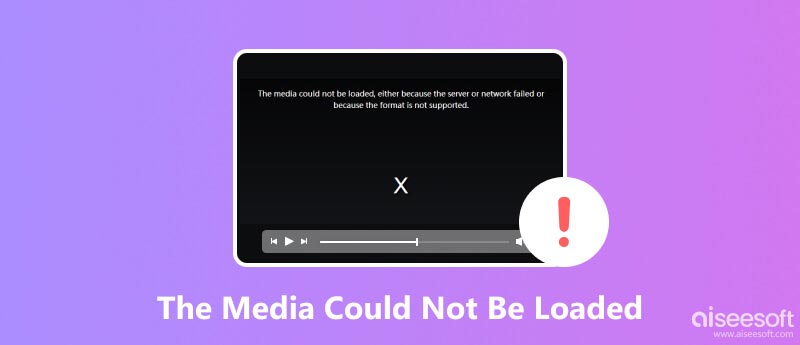
När du surfar på en specifik webbplats på internet, tittar på en video, lyssnar på en låt eller öppnar en bild kan du se det ovanliga felmeddelandet som säger att mediet inte kunde laddas, antingen för att servern eller nätverket misslyckades eller för att formatet stöds inte. Det indikerar att webbläsaren inte kan hämta och visa multimediainnehållet.

Smakämnen Mediet kunde inte laddas fel kan dyka upp på grund av olika faktorer, allt från tillfälliga fel till underliggande tekniska problem.
Serverproblem: Servern som är värd för mediefilen kan uppleva driftstopp, överbelastning eller tekniska fel, vilket hindrar webbläsaren från att komma åt filen.
Nätverksproblem: En dålig eller instabil internetanslutning kan störa dataöverföringsprocessen, vilket gör att webbläsaren misslyckas med att ladda ner mediefilen.
Inkompatibelt format: Mediafilen kan vara kodad i ett format som webbläsaren inte känner igen eller stöder, vilket gör att den inte kan rendera innehållet.
Webbläsartillägg eller plugins: Vissa webbläsartillägg eller plugins, särskilt de som är relaterade till innehållsblockering eller annonsfiltrering, kan störa medieuppspelningsprocessen.
Föråldrad webbläsare: Att använda en föråldrad version av webbläsaren kan orsaka kompatibilitetsproblem med nyare medieformat eller uppspelningsteknik.
Skadad mediafil: I sällsynta fall kan själva mediefilen vara skadad eller skadad, vilket hindrar webbläsaren från att korrekt tolka och visa innehållet.
Innehållsbegränsningar: Geografiska begränsningar eller inställningar för föräldrakontroll kan blockera åtkomst till specifikt medieinnehåll.
Efter att ha identifierat de möjliga orsakerna till Mediet kunde inte laddas fel. Här är några felsökningssteg du kan vidta för att lösa det med lätthet.
En enkel omladdning av sidan eller omstart av webbläsaren kan ibland lösa tillfälliga fel eller rensa cachad data som kan störa medieuppspelningen.
Innan du felsöker problemet med medieladdning, se till att du har en stabil internetanslutning. Försök att öppna andra webbplatser eller applikationer som kräver internetåtkomst för att bekräfta anslutningen.
Sök efter alternativa källor till samma medieinnehåll, till exempel olika strömningsplattformar eller webbplatser för videodelning.
Byt till en annan webbläsare, som Safari, Firefox, Chrome eller Edge, för att se om felmeddelandet kvarstår. Om media spelas upp i en annan webbläsare kan problemet ligga i din ursprungliga webbläsares inställningar eller tillägg.
Sök efter uppdateringar av din webbläsare. Att använda den senaste versionen säkerställer kompatibilitet med nyare medieformat och uppspelningsteknik.
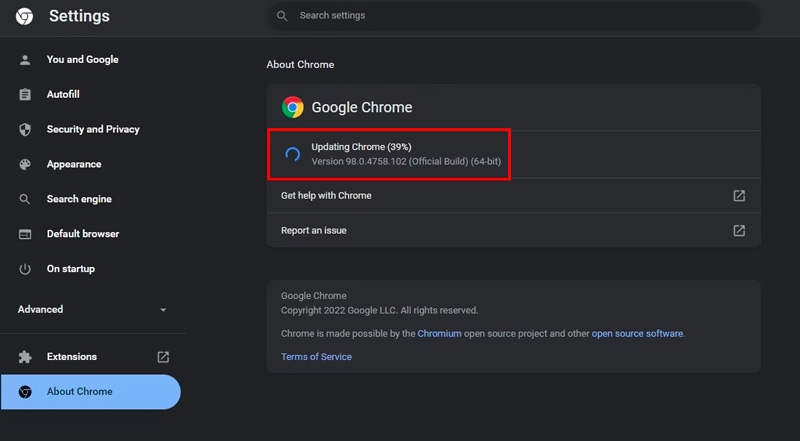
Rensa webbläsarens cache och cookies för att lösa potentiella datarelaterade problem. Den här åtgärden kan ofta lösa problem relaterade till föråldrade eller skadade cachade filer.
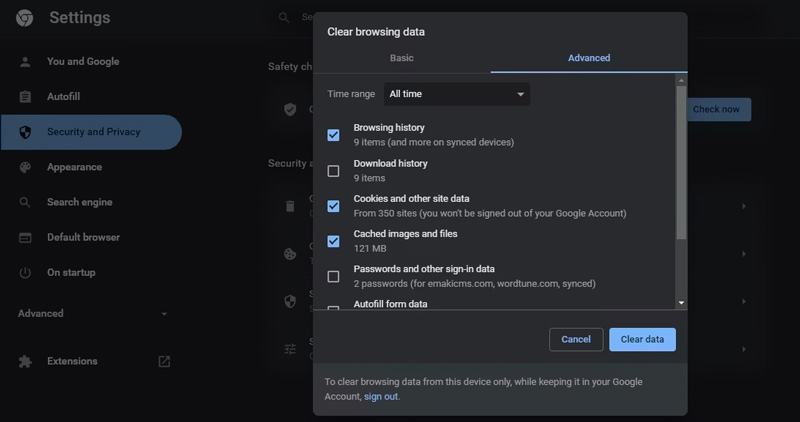
Inaktivera tillfälligt alla annonsblockerare eller tillägg som kan störa medieuppspelningen. Om media spelas upp efter att du har inaktiverat dessa, försök att installera om eller uppdatera tilläggen.
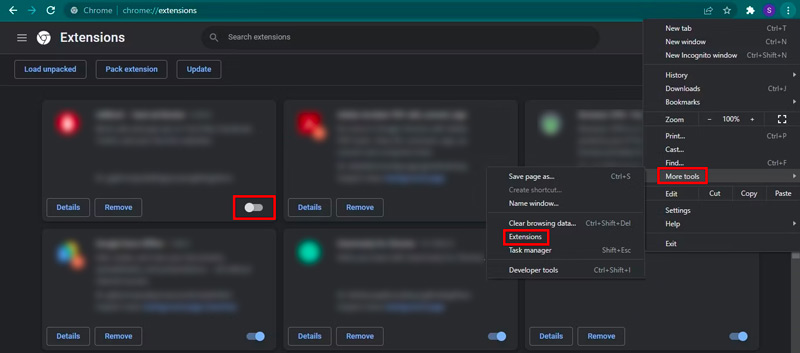
Verifiera medieformatet du försöker visa. Om det är ett ovanligt eller inte stöds format, överväg att använda en kompatibel mediespelare eller konvertera filen till ett format som stöds allmänt.

Nedladdningar
Bästa video- och ljudkonverteraren
100 % säker. Inga annonser.
100 % säker. Inga annonser.

Om uppspelningsfelet beror på en skadad videofil kan du använda den kraftfulla Aiseesoft Video Reparation att fixa det. Den stöder olika videoproblem, inklusive rubrikkorruption, datakorruption, indexkorruption, codec-korruption och mer.
100 % säker. Inga annonser.
100 % säker. Inga annonser.
Öppna denna introducerade Aiseesoft Video Repair. Klicka på + för att ladda din mediefil och klicka på Reparera knapp. Det kommer att analysera den skadade videon och reparera den. När videofilreparationen är klar kan du förhandsgranska den återställda videon för att kontrollera dess kvalitet och sedan spara den på din dator.

I det osannolika scenariot att felmeddelandet kvarstår efter att ha försökt alla steg, kontakta webbplatsens kundsupport eller tekniska team. De kan vara medvetna om specifika problem på serversidan eller tillhandahålla ytterligare felsökningsstrategier.
Vad betyder felladdning av media?
Felmeddelandet Error loading media betyder att det finns ett problem som hindrar en mediefil från att laddas och spelas upp korrekt. Uppkomsten av detta fel kan tillskrivas en mängd olika orsaker, inklusive tekniska problem på användarens enhet eller webbläsare, problem med själva mediefilen eller begränsningar som ålagts av webbplatsen eller streamingplattformen som är värd för medieinnehållet.
Varför kan jag inte ladda media på Instagram?
Olika faktorer kan göra att media inte kan laddas på Instagram, till exempel problem med nätverksanslutning, Instagram-serverproblem, den föråldrade Instagram-appen, mediefiler som inte stöds eller skadade, innehållsbegränsningar och mer.
Vad är felkoden Media_err_src_not_supported?
Felkod Media_err_src_not_supported är ett vanligt fel som uppstår när man försöker spela upp mediefiler, särskilt videor, i webbläsare. Webbläsaren kan inte ladda mediefilen på grund av en inkompatibilitet mellan filformatet och webbläsarens medieuppspelningsmöjligheter.
Slutsats
Genom att förstå de huvudsakliga orsakerna till Mediet kunde inte laddas och med hjälp av felsökningsmetoderna kan du effektivt lösa uppspelningsproblemet och njuta av ditt multimediainnehåll utan avbrott.

Reparera dina trasiga eller skadade videofiler på några sekunder med bästa kvalitet.
100 % säker. Inga annonser.
100 % säker. Inga annonser.